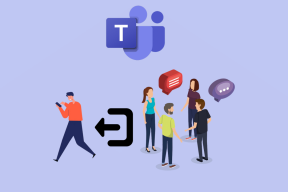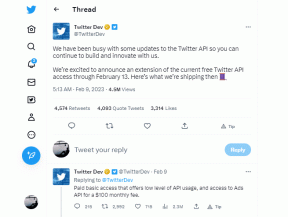8 parimat WhatsAppi veebinõuannet ja nippi?
Miscellanea / / November 28, 2021
8 parimat WhatsAppi veebinõuannet ja nippi: WhatsAppi tasuta veebiteenus ei kahtle, hõlbustas meie elu oluliselt. WhatsApp Web võimaldab teil lugeda sõnumeid ja neile vastata, pääseda juurde, alla laadida või jagada meediumifaile ning teha kõike, mida saate WhatsAppi mobiilirakenduses arvuti kaudu teha. WhatsApp Web pakub suurepärast sõnumsidekogemust ja selle veelgi paremaks muutmiseks on siin mõned näpunäited ja nipid, mida võite oma igapäevases rutiinis vajada. Kuid kõigepealt peaksite teadma, kuidas avada oma veebibrauseris WhatsApp Web.

Kuidas avada Web WhatsApp
1. Minge oma veebibrauseris aadressile web.whatsapp.com. Näete QR-koodi, mis tuleb telefoni kaudu skannida.
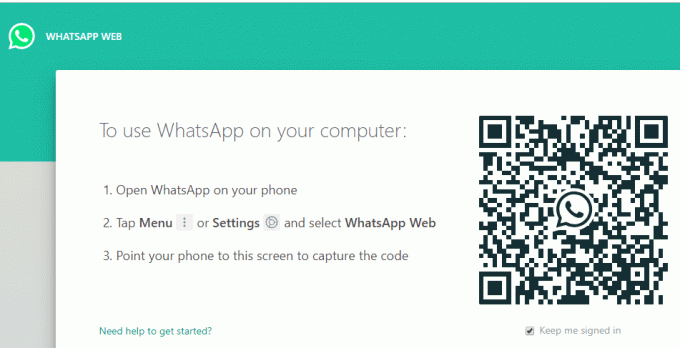
2.Avage oma telefonis WhatsApp ja puudutage nuppu kolme punktiga menüü.
3. Valige suvand WhatsApp Web ja klõpsake nuppu Skaneeri QR-kood.

4.Skannige oma telefoniga QR-kood ja avaneb WhatsApp Web ja saate seda teha näha kõiki oma vestlusi ja sõnumeid arvutis.
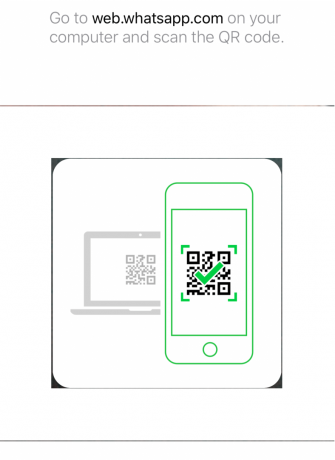
5. Pange tähele, et WhatsApp Webi kasutamiseks peavad nii teie telefon kui ka arvuti Internetiühendus.
Kuidas WhatsApp Webist välja logida
1.Avage oma telefonis WhatsApp ja puudutage nuppu kolme punktiga menüü.
2. Valige WhatsAppi veebivalik.
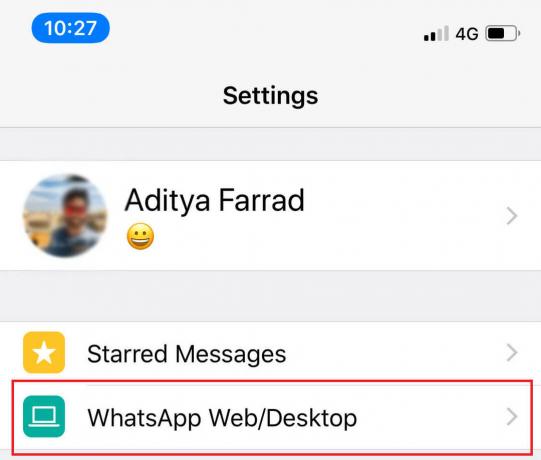
3. See näitab kõiki seadmeid, millest teie konto on sisse logitud. Valige soovitud seade ja klõpsake nuppuLOGI VÄLJA’.

Sisu
- 8 parimat WhatsAppi veebinõuannet ja nippi?
- 1. nõuanne: Whatsapi veebiklaviatuuri otseteed
- 2. nõuanne: sisestage klaviatuuri abil emotikonid
- Vihje 3: Emotikonid emotikonide jaoks
- 4. nõuanne: pukseerige failid üleslaadimiseks
- 5. nõuanne: kasutage mitut WhatsAppi kontot
- Vihje 6: vältige siniseid puuke
- Vihje 7: kasutage sõnumi eelvaateks WAToolkit
- Vihje 8. Kasutage helitugevuse ja taasesituse kiiruse haldamiseks Zappi
8 parimat WhatsAppi veebinõuannet ja nippi?
Järgmised näpunäited ja nipid, mida saate kasutada:
1. nõuanne: Whatsapi veebiklaviatuuri otseteed
Järgmised kiirklahvid aitavad teil asju kiiremini teha, sest hiire kasutamine võtab üsna palju aega.
- Ctrl + N: alustage uut vestlust
- Ctrl + tõstuklahv + ]: järgmine vestlus
- Ctrl + tõstuklahv + [: eelmine vestlus
- Ctrl + E: arhiivi vestlus
- Ctrl + Shift + M: vaigista vestlus
- Ctrl + Backspace: vestluse kustutamine
- Ctrl + Tõstuklahv + U: märkige lugemata
- Ctrl + Shift + N: looge uus rühm
- Ctrl + P: Ava profiili olek
WhatsApp Webiga töötavad ka muud üldised kiirklahvid, näiteks:
- Ctrl + X: lõika
- Ctrl + C: kopeeri
- Ctrl + V: kleepimine
- Ctrl + A: valige kõik
- Ctrl + F: otsing
- Alt + F4: väljuge rakendusest
2. nõuanne: sisestage klaviatuuri abil emotikonid
WhatsApp on kuulus oma emotikonide poolest. Oleme nii harjunud oma emotsioone emotikonide kaudu väljendama, et nüüd on võimatu neid kasutamata jätta. Emotikonide kasutamine WhatsApp Webis võib olla kiirem, kui teete seda klaviatuurilt.
1. Sisestage mis tahes vestluse tekstiväljale käärsool ja esimene paar tähte soovitud emotikonist. Näiteks tippige ":haha' le naljakas emotikon.
2.Ekraanile ilmuvad emotikonide viibad.

3.Emotikonide vahel vahetamiseks kasutage vasakut ja paremat nooleklahvi. Vajutage sisenema et lisada see emotikon oma sõnumisse.
Vihje 3: Emotikonid emotikonide jaoks
Oleme kõik teatud ajahetkel oma tekstisõnumites emotikone kasutanud. WhatsApp Web automaatselt teisendab need emotikonid oma emotikonideks ja te ei pea isegi käärsoole meetodit järgima. Näiteks kui sisestate 🙂 see teisendatakse automaatselt naeratavaks emotikoniks ja >_< teisendab naeru emotikoniks jne. Selle meetodi kasutamine suurendab oluliselt teie sõnumi sisestamise kiirust.
Kui aga eelistate kasutada emotikone ja ei soovi emotikone kasutada, installige platvormideülene kasutajaskriptide haldur, näiteks Tampermonkey ja installige sellesse WhatsApp Emoticon Preserver.
4. nõuanne: pukseerige failid üleslaadimiseks
Saate saata WhatsApp Web'is manuseid, klõpsates mis tahes vestluse paremas ülanurgas oleval kirjaklambriikoonil, kuid selleks on veel üks palju lihtsam viis. Avage lihtsalt kaust, millest soovite faili üles laadida, ja pukseerige fail vestlusesse, et see üles laadida.
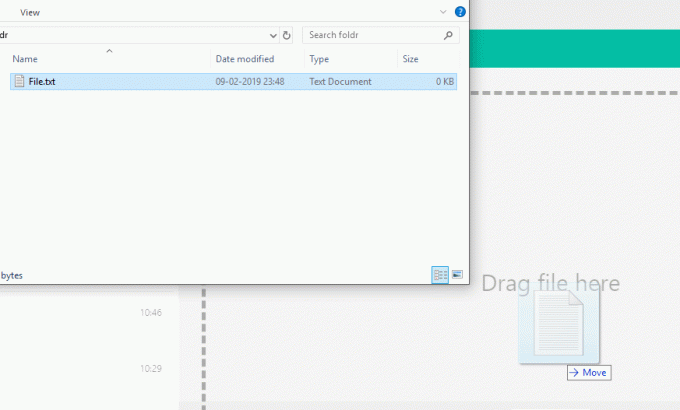
5. nõuanne: kasutage mitut WhatsAppi kontot
Mõnikord peate võib-olla kasutama samas arvutis kahte või enamat erinevat WhatsAppi kontot. Selleks võite kasutada privaatne sirvimisrežiim oma veebibrauseris, et logida sisse muule kontole kui see, kuhu on sisse logitud tavalisest sirvimisest režiimis. Võite kasutada ka teist kontot mõnest teisest arvuti veebibrauserist.
Kui soovite kasutada ainult kahte kontot, võite kasutada saiti dyn.web.whatsapp.com, mis on puhverserveri rakendus ning turvaline ja kinnitatud.
Vihje 6: vältige siniseid puuke
Kui soovite sõnumeid lugeda ilma saatja teadmata läbi siniste linnukeste, on üldine meetod WhatsAppi mobiilirakenduse lugemiskviitungite väljalülitamine. Kuid WhatsApp Webi jaoks on sama tegemiseks veel üks lollikindel viis.
- Avage oma WhatsAppi veebiaknas vestlus.
- Avage mis tahes aken ja reguleerige selle suurust nii, et saaksite ikka vaadata kõiki taustal saadetud uusi sõnumeid.
- Nüüd klõpsake sellel aknal ja hoidke kursorit akna kohal. Teie arvuti puhul tähendab see, et töötate aknas, mitte WhatsAppis.
- Kõik sõnumid, mille saate selles vestluses, on teile nähtavad, kuid saatja jaoks kuvatakse ainult hallid linnukesed, kuni klõpsate WhatsApp Web aknal.
- See meetod võimaldab vaadata ainult ühe vestluse sõnumeid.

Vihje 7: kasutage sõnumi eelvaateks WAToolkit
WAToolkit on WhatsAppi kõige paremini hinnatud laiendus. See võimaldab alati sisse lülitatud teatisi. Saate saada WhatsAppi märguandeid isegi siis, kui WhatsAppi vahekaart pole avatud. Pealegi ei saada teated, mida te teate kaudu loete, lugemisteateid. Veel üks hämmastav funktsioon on selle lai tekstimull, mis võimaldab sõnumite jaoks kogu vestluspaneeli laiust kasutada.

Vihje 8. Kasutage helitugevuse ja taasesituse kiiruse haldamiseks Zappi
Kuna WhatsApp Web ei võimalda teil helistada, muutuvad häälsõnumid sagedasemaks. Nende häälsõnumite haldamine muutub Zappi laienduse abil palju lihtsamaks. See kuvatakse ekraani paremas ülanurgas ja võimaldab teil lihtsalt nooleklahvide või hiireratta abil helitugevust või taasesituskiirust suurendada.

Niisiis, need olid mõned näpunäited ja nipid, mis võivad teie WhatsAppi veebikogemust täielikult muuta ja mida saate oma igapäevaelus kasutada
Soovitatav:
- Konteineris leiduvate objektide loetlemise nurjumise parandamine
- Installige Windows 10-sse serveri kaughaldustööriistad (RSAT).
- Keelake Cortana jäädavalt Windows 10-s
- Kuidas arvutiekraani pöörata
Loodan, et see artikkel oli kasulik ja nüüd saate neid hõlpsalt kasutadae 8 parimat WhatsAppi veebinõuannet ja nippi oma igapäevaelus, kuid kui teil on selle juhendi kohta veel küsimusi, küsige neid kommentaaride jaotises.